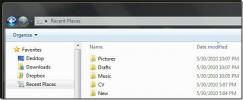Как да изключите Windows Store в Windows 8
Извеждайки страница от Mac App Store на Apple, Microsoft започна да изгражда своя собствена версия на пазара на приложения. Тази нова концепция за Windows се нарича Windows Store и е предназначена да съдържа много приложения за Windows 8. Въпреки че въвеждането на игри и други функции вече са в процес на разработка, в момента броят на приложенията не е близо до количеството, достъпно за потребителите на Mac. Подобно на другите магазини за приложения, Windows Store също предлага безплатни и платени приложения и всеки, който има достъп до вашата система, може лесно да ги изтегли на вашия компютър. Ако вашата система също е споделена между други лица или в момента е достъпна за някои досадни гости, а вие търсите начин за временно деактивиране на Windows Store, тогава сте вдясно място. В тази публикация ще ви уведомим как можете да деактивирате Windows 8 Store за всички притежатели на потребителски акаунти на вашия компютър. Прочетете нататък!
Първо, уверете се, че сте влезли като администратор или имате необходимите административни права за достъп и промяна на правилата на местната група. Този вид системни промени винаги се предоставят онлайн на системните администратори, така че не е нещо ново, ако знаете за какво имаме предвид. За начало отидете на начален екран, въведете
gpedit.msc, изберете Приложения от дясната странична лента и след това щракнете върху gpedit.msc в главния прозорец.
Това ще отвори локален редактор за групови политики. Сега изберете Потребителска конфигурация, отидете на Административни шаблони, щракнете върху Windows Components и потърсете Store в списъка Components.
Конфигурация на потребителя \ Административни шаблони \ Компоненти на Windows \ Магазин

Просто щракнете двукратно Изключете приложението Store настройка на правилата за показване на диалогов прозорец, който ви позволява да наложите новата политика за Windows 8 Store. В горната част са налични опции „Не конфигурирани, активирани и разрушени“. Избирането на всяка настройка ще ви позволи да прочетете нейния ефект в раздел Помощ. За да деактивирате Windows 8 store, просто изберете Enabled от списъка и щракнете върху OK.

След като направите това, ще трябва да наложите правилата на вашия компютър. За целта отворете диалоговия прозорец Изпълнение, въведете следната команда и натиснете Enter. Правилата ще се актуализират и прилагат на вашия компютър.
gpupdate / force
Сега следващият път, когато вие или някой друг, който използва компютъра, се опитате да получите достъп до Windows Store, той / шел няма да може да получи достъп до него. Ако горепосочените стъпки се следват правилно, следният екран ще бъде показан на всички потребители, когато имат достъп до Windows Store.

Търсене
скорошни публикации
История на Windows 7: Последни места
Точно като Любими, има функция в Windows 7, която е доста полезна. ...
Как да промените фона на приложението за поща в Windows 10
Windows 10 се предлага с налично приложение за поща. Няма за какво ...
NTFS Permissions Reporter: Преглед на разрешенията за достъп, приложени върху папки
Въпреки че Windows 7 ви позволява да проверявате разрешения за шофи...